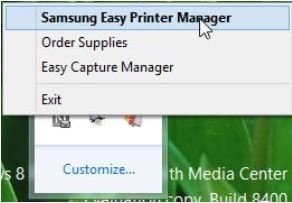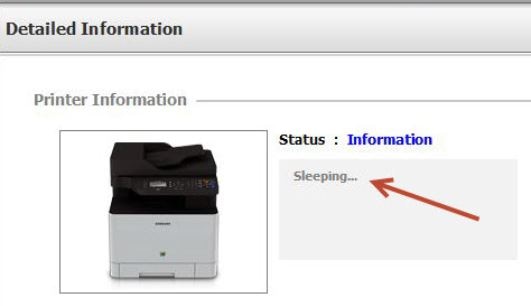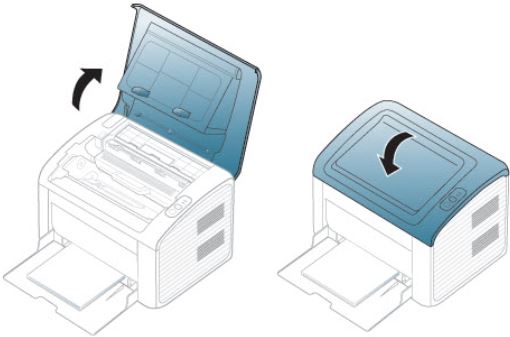Когда загорается индикатор состояния красным цветом, Samsung SCX-3200 перестает работать по целому ряду причин:
- заблокирован счетчик отпечатков;
- картридж установлен неправильно или тонер на исходе (мерцание красной лампочки);
- открыта крышка;
- отсутствие в лотке бумаги или износ резинового протектора на ролике захвата;
- софтверная ошибка;
- поломка механизмов принтера.
Каждую из вышеперечисленных проблем мы рассмотрим в подробностях. Но если причина неисправности будет заключаться в поломке внутренних дателей Samsung SCX-3200, тогда без обращения в сервисный центр не обойтись.
- Блокировка счетчика отпечатков
- Неправильно установлен картридж
- Заканчивается тонер (мерцание красной лампочки)
- Открыта крышка принтера и проблемы с бумагой
- Софтверная ошибка
- Аппаратная поломка
Блокировка счетчика отпечатков
Совместимый с принтером Samsung SCX-3200 картридж MLT-D104S производитель укомплектовал защитным чипом. Он ведет подсчет распечатанным страницам. После каждой заправки тонером микросхему следует менять, чтобы избежать блокировки счетчика.
Альтернативный вариант обнуления — [заказать единоразовую прошивку]. Или все сделать самому по [инструкции].
Если у вас прошитый аппарат, каждые 1 500 страниц печать будет приостанавливаться, а индикатор — гореть красным цветом. В таких случаях сбрасывайте счетчик программным способом, как показано на видео.
Неправильно установлен картридж
Данная неисправность актуальна только для тех пользователей, которые в действительности неправильно установили картридж или некачественно собрали расходник после заправки тонером.
Производили заправку MLT-D104S своими руками? Разберите комплектующее, проверьте целостность его корпуса, а также наличие токопроводящей смазки на контактах!
Заканчивается тонер (мерцание красной лампочки)
Мерцание индикатора, а не постоянное свечение, говорит о том, что тонер в картридже скоро закончится. Если краски вполне достаточно, нужно заменить чип или прошить принтер модифицированным ПО.
Открыта крышка принтера и проблемы с бумагой
На самом деле все крышки у Samsung SCX-3200 могут быть закрыты. Просто откройте и закройте их обратно. Возможно, фиксирующий механизм дал сбой или вышел из строя полностью.
Заложили бумагу в лоток, а проблема с бумагой все равно актуальна?
Выньте картридж, а потом снимите ролик захвата, чтобы поставить новую резиновую прокладку. Когда на ней стирается протектор, устройство перестает захватывать страницы, полагая, что лоток пуст.
Софтверная ошибка
Неисправность программного обеспечения с завидной частотой происходит как со стороны принтера, так и персонального компьютера.
Для начала обновите драйверы, проведите диагностику аппарата с помощью официальных утилит Smart Panel или Printer Diagnostics [подробнее].
Также проверьте соответствие выбранных портов на Windows. Войдите в Панель управления — Принтеры и Факсы — Samsung SCX-3200 — Свойства — Порты.
Скриншот: приложение Samsung Printer Diagnostics
Аппаратная поломка
К сожалению, возможные поломки принтера мы разбирать не будем.
Отсутствие опыта у пользователей, которые попытаются сами осуществить ремонт, непременно приведет к усугублению ситуации. Если все ранее перечисленные способы не помогли возобновить печать, обратитесь за помощью к профессионалам.
Нужна квалифицированная помощь? Мастера сервисного центра МосТонер осуществляют бесплатные выезды в пределах МКАД круглосуточно!
Содержание
- 1 Причины загорания красной лампочки
- 2 Если ничего не помогло
- 3 Особенности появления проблемы в разных моделях принтеров Самсунг
- 4 Блокировка счетчика отпечатков
- 5 Алгоритм поиска и устранение проблемы
- 6 Заканчивается тонер (мерцание красной лампочки)
- 7 Открыта крышка принтера и проблемы с бумагой
- 8 Индикация ошибок: почему горят красные лампочки на принтере
- 8.1 Причины и их устранение
- 9 Проблемы с картриджами, красителем, СНПЧ
- 10 Сброс настроек без перепрошивки
- 11 Неправильно установлен картридж
- 12 Прямое вмешательство для обнуления счетчика
- 13 Почему на принтере мигает красная лампочка
- 13.1 Назначение индикаторов на принтере
- 13.2 Алгоритм поиска и устранение проблемы
- 13.3 Решение для принтеров Samsung
- 14 Способы решения проблемы
- 15 Недопустимые действия при загорании красной лампочки на принтере
- 16 Как найти и устранить проблему
- 16.1 Мигающая лампочка
- 17 Горит лампочка на EPSON
- 17.1 Светодиод мигает «капля»
- 17.2 Постоянное горение светодиода
- 17.3 Мигает светодиод со значком молния
Причины загорания красной лампочки
Каждая часть принтера отвечает за определенные функции: включение, печать, сканирование (при наличии сканера) и так далее.
Если на принтере горит красный индикатор, проблема может быть в следующем:
- Застревание бумаги: если бумага слишком тонкая, мятая, не соответствует требованиям к изделию или принтер не может ее забрать.
- Картридж вставлен неправильно.
- вам необходимо сбросить счетчик напечатанных страниц (другими словами, заставить устройство мигать).
Замятие бумаги
Другая причина, по которой горит красный индикатор, заключается в том, что в картридже заканчиваются чернила. Независимо от того, какой у вас принтер: SCX-3200 или SCX-3205, решения одинаковы. Производители умных принтеров Samsung защищают фирменные картриджи (поставляемые вместе с устройством) специальной микросхемой.
Эта миниатюрная электронная деталь защищает деталь от непрофессиональных атак и вынуждает владельцев принтеров покупать новый дорогой тонер. А вот прошивка фирменным тонером поможет сэкономить ваш бюджет. Часто причиной ошибок в работе печатающего оборудования становится некачественное подключение к компьютеру (кабель, вход USB).
Если индикатор не горит постоянно красным, а только мигает, то есть две причины: 1) необходимость заправить тонер или полностью заменить его, 2) печать выполняется в режиме ручной подачи.
В том случае, если красный цвет непрерывно режет глаза, причина может заключаться не только в тонере, но и в:
- Откройте крышку устройства.
- Неустранимая ошибка, связанная с мотором инструмента (например, сгоревшая электронная плата).
- В лотке нет бумаги.
Первую и третью проблемы можно решить самостоятельно, вторую — только в сервисном центре. Чтобы обезопасить себя от догадок и убедиться, что загорелся красный свет, вам необходимо установить на принтер программу Smart Panel, которая предоставляет информацию о количестве чернил в тонере и возможных проблемах.
Если ничего не помогло
Если метод со сбросом счетчика не помог, стоит учесть и другие возможные причины появления красной лампочки на принтере Samsung SCX 3200.
- Замятие бумаги внутри устройства — очень частое явление. Это могло быть связано с некачественной или неправильной установкой в лоток. Выключите устройство, откройте переднюю крышку, извлеките картридж и проверьте внутри, нет ли замятой бумаги. Если вы все же найдете его, медленно вытяните бумагу обеими руками.
- Неправильная установка самого картриджа. Чаще всего это происходит после очередной заправки. В процессе сборки «расходника» некоторые мелкие детали могли плохо прикручиваться или усложняться еще что-то. Выньте картридж и попробуйте снова медленно переустановить. Ничего не должно мешать, цепляться за края и со временем вы должны услышать характерный щелчок.
- Низкий уровень пыли также вызывает мерцание лампочек на устройстве. Система принтера определяет количество тонера, оставшегося в программном обеспечении, а не физически. Поэтому не всегда получают достоверные данные. Есть два способа решить эту проблему: сбросить счетчик или попробовать заправить тонер.
- Физический отказ деталей также сопровождается миганием красного светового сигнала. В первую очередь следует обратить внимание на работу двигателя. Если вы слышите звук его работы, это не значит, что он работает исправно. Блок питания или плата управления могут сгореть из-за скачков напряжения. Здесь абсолютно необходима диагностика с помощью специального оборудования.
Особенности появления проблемы в разных моделях принтеров Самсунг
Южнокорейский производитель принтеров Samsung — один из ведущих производителей офисного и полиграфического оборудования. Каждая из их моделей принтеров имеет свои различия в размере, цвете и количестве функций. Но проблемы в работе устройств более-менее те же. Если на принтере горит красный свет, разницы нет — это Samsung SCX-3200 или Samsung SCX-3205, когда проблема решена.
В большинстве случаев проблема связана с тонером. После покупки нового устройства заряжается 35-40 процентов, чего недостаточно для печати 1000-1500 листов бумаги. Сразу после покупки принтера стоит учесть эту деталь и заранее подготовиться к пополнению. Вы можете проверить количество чернил в тонере с помощью диагностической программы.
Выдать ошибку
Блокировка счетчика отпечатков
Производитель оснастил картридж MLT-D104S, совместимый с принтером Samsung SCX-3200, микросхемой безопасности. Подсчитайте напечатанные страницы. Заменяйте чип после каждой заправки тонера, чтобы не заблокировать счетчик.
Если у вас есть швейная машина, печать останавливается каждые 1500 страниц, а индикатор становится красным. В таких случаях программно сбросьте счетчик, как показано на видео.
Алгоритм поиска и устранение проблемы
Есть много возможных причин, по которым индикатор мигает. Но все же можно искать проблемы в определенной последовательности действий. Алгоритм поиска и решения проблем следующий.
- Первоначально вам нужно проверить листы и картридж, и если они отсутствуют, вставьте листы или вставьте новый картридж до щелчка.
- Если листы присутствовали, следует проверить механизм их подачи и, если есть замятая бумага, удалить ее, сначала вытащив картридж.
- Когда с бумагой все в порядке, лучше сразу проверить подключение принтера к ПК, если нет подключения устройств кабелем USB.
- Если это не помогло и картридж установлен, то нужно проверить, правильно ли он вставлен, а также герметичность защелки крышки. Для этого извлеките картридж из принтера и снова вставьте его до щелчка.
- При обращении с бумагой и картриджем нужно обращать внимание на наличие остатков упаковочного материала: если они есть, удалите их.
- После предпринятых действий в большинстве случаев мигание пропадает, но если оно осталось, то, возможно, проблема кроется в датчиках контроля бумаги и закрытии крышки, программная ошибка. Чтобы это исправить, придется перезагрузить устройство и, в крайнем случае, заменить его элементы.
Такое состояние печати можно наблюдать, когда два индикатора — красный и зеленый — горят или мигают одновременно. В этих случаях действуйте следующим образом.
- Когда «предупреждение» и «готовность» регулярно включаются и выключаются, это указывает на инициализацию устройства или отмену очереди печати.
- Если красный мигает, а зеленый постоянно горит при неработающем принтере, это означает, что листы бумаги застряли, механизм подачи застрял. Решение проблемы — удалить замятую бумагу.
Когда после выполнения всех предложенных действий принтер по-прежнему не печатает, а его индикаторы сигнализируют, можно попробовать распечатать отчет. Делается это следующим образом: нажмите большую кнопку на принтере и удерживайте ее несколько секунд. Появившаяся распечатка может указывать на недостаток тонера или необходимость «прошить» устройство. Затем нужно добавить краску или сбросить счетчик с помощью специальной программы.
Если проблему не удается решить самостоятельно, лучше обратиться в сервисный центр за помощью специалистов или вызвать мастера на дом.
Ниже мы рассмотрим, почему горит красный свет, на примере принтеров известных брендов и как это исправить.
Заканчивается тонер (мерцание красной лампочки)
Мигающий индикатор, а не постоянный свет, указывает на то, что тонер в картридже скоро закончится. Если чернил достаточно, нужно заменить чип или прошить принтер модифицированным ПО.
Открыта крышка принтера и проблемы с бумагой
Фактически, все крышки Samsung SCX-3200 могут быть закрыты. Просто откройте и закройте их. Возможно, запорный механизм не работает должным образом или полностью вышел из строя.
Вы положили бумагу в лоток, но проблема с бумагой не исчезла?
Извлеките картридж, затем снимите подающий ролик, чтобы вставить новую резиновую прокладку. Когда защита заканчивается, устройство перестает собирать страницы, если лоток пуст.
Индикация ошибок: почему горят красные лампочки на принтере
Иногда пользователи печатающих устройств, например принтеров, пытаются найти ответы на вопросы о том, почему красный индикатор на принтере мигает или горит. Обычно такая проблема встречается в процессе использования устройств лазерных моделей, и для ее решения достаточно обратить внимание на ряд важных моментов.
В основном световые индикаторы (две лампочки), которые расположены на панели, служат для передачи информации об определенных узлах устройства. Эти индикаторы по-разному реагируют на различные изменения состояния аппарата. Например, они могут долго мигать или светиться.
В некоторых случаях эти 2 лампочки не сигнализируют о «тревоге».
Причины и их устранение
Итак, если вы заметили, что на принтере HP горит красная кнопка, что означает «Предупреждение» (для моделей принтеров Canon в этой ситуации горит восклицательный знак), то, возможно, в вашем принтере нет картриджа.
Чтобы решить эту проблему, просто откройте крышку принтера и получите доступ к отверстию для расходных материалов.
Затем снимите с нового картриджа специальную защитную пленку и установите ее в предназначенное для этого отверстие, пока не услышите характерный щелчок.
Если две кнопки на панели принтера периодически мигают, например, зеленым («Готов») и красным («Предупреждение»), и одновременно, причина в том, что печатающее устройство инициализируется.
Если вы заметили, что зеленая кнопка начала мигать, знайте, что принтер обрабатывает данные или получает их.
Также бывает, что индикатор «Готов» горит постоянно, а индикатор «Предупреждение» мигает лишь изредка — эти индикаторы указывают на общую ошибку в устройстве или ошибку подачи бумаги.
Такая ситуация, как правило, сопровождается замятиями бумаги, которые уже были захвачены специальными роликами.
Если на панели устройства начинает периодически загораться красный свет, это может указывать на неправильную установку картриджа. Кроме того, аналогичный сигнал также появляется, если крышка доступа к расходным материалам не закрыта в достаточной степени.
Чтобы решить эту проблему и вернуть печатающее устройство в рабочее состояние, вам необходимо вынуть из него картридж и снова включить его. Красный индикатор модели устройства HP начинает мигать, поэтому проблема может заключаться в замятой бумаге.
Чтобы исправить это, удалите всю бумагу из специального лотка, удалите чернила из принтера и удалите все листы. Кроме того, этот индикатор также может мигать из-за не полностью снятого упаковочного материала, в том числе специальной ленты.
Чтобы полностью вынуть его из принтера, откройте верхнюю крышку, чтобы получить доступ к расходным материалам. Кроме того, годы упаковки также должны быть удалены с входных и выходных лотков.
Неправильная работа датчиков, отвечающих за закрытие корпуса, также может отражаться в том, что на панели принтера постоянно горит лампочка «Предупреждения». Если оба индикатора устройства горят постоянно, это может указывать на серьезную ошибку, которую вряд ли удастся устранить самостоятельно.
Следует добавить, что в печатающих устройствах Canon за отображение кода ошибки отвечает треугольник.
Поэтому, если вы заметили, что на принтере горит треугольник с молнией, запомните код, который будет отображаться на дисплее принтера, затем найдите его подробное описание в инструкции к устройству.
Но у моделей Epson вместо зеленого и красного индикаторов помимо треугольника при возникновении ошибки начинает мигать капля.
Например, если капля устройства начинает мигать с полным картриджем, для устранения проблемы необходимо сбросить счетчик отработанных чернил «подгузника» с помощью служебной программы, например PrintHelp.
Поэтому индикаторы оргтехники оперативно информируют нас о наличии тех или иных проблем. Многие из них можно устранить самостоятельно, даже при отсутствии определенных навыков.
Итак, если на вашем устройстве начинает включаться свет, который не был включен раньше, прежде всего, прочтите руководство пользователя. Но в случаях, когда причина конкретно не установлена, лучше воспользоваться услугами сервисного центра, где ваше устройство будет тщательно обследовано на предмет наличия тех или иных дефектов.
Проблемы с картриджами, красителем, СНПЧ
Любой краситель — тонер или чернила рано или поздно закончатся. Но это не происходит в одночасье. О том, что чернил осталось мало, свидетельствует снижение качества печати: бледные цвета, белесые полосы, частичный отпечаток. Бывает, что принтер перестает печатать даже при нормальном уровне красителя. Это связано с:
- Капля чернил засохла в печатающей головке или заблокирована воздушной камерой.
- Неправильная установка картриджа (например, когда не снимаются защитные пленки, крышка закрывается не полностью).
- Загрязнены воздуховоды картриджа.
- Зажатие или блокирование струи чернил СНПЧ.
- Неоригинальные крышки картриджей.
- Достигнут предел печати.
- Неисправный картридж.
Блок засохших чернил на головке — обычное дело, когда струйный принтер долгое время не использовался. Если заглушка относительно небольшая, очистка форсунок (выпускных отверстий) может помочь решить проблему. Это также делается с помощью проприетарной утилиты принтера, и каждый производитель вызывает эту функцию по-своему:
- У HP есть чистящие картриджи.
- У Epson есть очистка печатающей головки.
- У Canon есть чистка и глубокая чистка (последняя — улучшенный вариант, когда первое не помогает) и т.д.
Во время очистки специальный насос, установленный внутри принтера, проталкивает чернила через сопла высокого давления. Из этого выходит комок краски или камера.
Более дешевые модели принтеров не оснащены насосом, и функция очистки сопел на них не работает (несмотря на поддержку драйверов). В случае засорения печатающие головки этих устройств необходимо погрузить в чистящую жидкость и промыть.
На современных струйных принтерах Epson печатающая головка встроена не в картриджи, а в само устройство и стоит довольно дорого. Его выход из строя эквивалентен выходу из строя всего принтера, который в этих случаях можно только выбросить. Чтобы чернила не высыхали, владельцам принтеров Epson важно чистить сопла не реже одного раза в 2 недели, если устройство не работает.
Если вы вынули чернильные картриджи из принтера, убедитесь, что они установлены правильно и ничто не блокирует ваши дыхательные пути.
При использовании СНПЧ, прежде всего, также необходимо проверить проходимость чернильного шлейфа и свободные отверстия для воздуха в емкостях.
Пятна и полосы (иногда почти черные листы) при печати на лазерном или светодиодном принтере являются результатом утечки картриджа (просыпания тонера), переполнения мусорного бака, попадания мелких посторонних предметов в устройство, повреждения, неправильной установки или изношенных частей картриджа.
Проблемы после заправки при:
- принтер печатает только одного оттенка, например, красный;
- распечатка выглядит слишком бледной, когда картридж полон;
- вместо картинки: разноцветные пятна и т д.,
возникают, как правило, из-за загрязнения, неправильной установки картриджа на место или нарушения технологии заправки.
Полное отсутствие изображения (пустых листов) или дефектов печати после замены оригинального картриджа или красителя на условно подходящие — только результат несовместимости последнего с моделью принтера. В одних случаях решается перепрошивкой картриджей или устройства, в других — только приобретением оригинальных комплектующих и расходных материалов.
Сброс настроек без перепрошивки
Алгоритм сброса настроек принтера Samsung SCX 3200 (SCX 3205, SCX 3207) проще. Процедура проводится без частичной разборки, только нажатием кнопок меню. Клавиши необходимо нажимать без промедления, через равные промежутки времени:
- Нажмите комбинацию ++ стоп — — стоп стоп.
- Подождите, пока на дисплее появятся буквы UC.
- Используйте кнопки «+ -», чтобы изменить значение в FC.
- Щелкните «Пуск.
- Подождите, пока не появится код 07, снова нажмите старт.
- Дождитесь завершения процесса автоматического сброса счетчика SCX 3200.
Чтобы получить доступ к настройкам принтера Samsung SCX-3400, нажмите кнопку «меню» десять раз. Когда на дисплее отображается «служба», используйте кнопку «вправо» для прокрутки службы до команды «сбросить настройки» и подтвердите ее клавишей «ОК». Также: Дважды нажмите кнопку «вправо». Когда отобразится «все настройки», нажмите «ОК».
После нескольких тренировок пользователю потребуется несколько секунд, чтобы перенастроить SCX 3200 и другие модели, заправив картридж.
Владельцы домашнего и офисного полиграфического оборудования часто сталкиваются с проблемой в работе устройства: нечеткое качество, низкая производительность и полная остановка печати фотографий. Иногда проблема в том, что принтер не печатает и горит красный свет, но непонятно, почему это произошло. Иногда решить такую проблему удается, не обращаясь в сервисный центр, после выяснения причин солнечного ожога.
Неправильно установлен картридж
Данная неисправность актуальна только для тех пользователей, которые на самом деле неправильно установили картридж или неправильно собрали расходный материал после заправки тонером.
Вы своими руками залили MLT-D104S? Разберите аксессуар, проверьте целостность его корпуса, а также наличие токопроводящей смазки на контактах!
Владельцы домашнего и офисного полиграфического оборудования часто сталкиваются с проблемой в работе устройства: нечеткое качество, низкая производительность и полная остановка печати фотографий. Иногда проблема в том, что принтер не печатает и горит красный свет, но непонятно, почему это произошло. Иногда решить такую проблему удается, не обращаясь в сервисный центр, после выяснения причин солнечного ожога.
Неправильно установлен картридж
Данная неисправность актуальна только для тех пользователей, которые на самом деле неправильно установили картридж или неправильно собрали расходный материал после заправки тонером.
Вы своими руками залили MLT-D104S? Разберите аксессуар, проверьте целостность его корпуса, а также наличие токопроводящей смазки на контактах!
Прямое вмешательство для обнуления счетчика
Сброс счетчика ML-1640 / ML-1641 начинается с определения версии программного обеспечения путем печати тестовой страницы. Для этого нажмите «отменить печать» и удерживайте до тех пор, пока оба светодиода не начнут мигать. Искомое значение называется версией ядра. Если значение 1.10.50 и ниже, устройство можно перенастроить.
Для этого вам понадобятся:
- отключить устройство от сети;
- снимаем заднюю защитную панель;
- обнаружить микросхему 93C66;
- аккуратно подключив блок питания к устройству, но не включая его, закройте ножки 4 и 3 металлическим предметом, дождитесь, пока не загорится только красный из двух светодиодов на верхней панели;
- убрать «короткое», собрать устройство, распечатать тестовую страницу.
Полная тестовая страница ML-1640 / ML-1641 будет отличаться от той, которая была напечатана перед процедурой. Если нет, попробуйте еще раз. В некоторых случаях счетчик ML-1640 / ML-1641 сбрасывается при закрытии ножек 1 и 4.
Почему на принтере мигает красная лампочка
Если на принтере начинает светиться красная лампочка, это может быть связано с различными проблемами в работе устройства. Чтобы понять и выяснить точную причину, вам необходимо ее изучить. Загорается кнопка как от банального отсутствия бумаги, так и от более серьезных проблем, требующих разборки. Поэтому при самостоятельном устранении неполадок необходимо будет обращать внимание на различные детали.
Назначение индикаторов на принтере
Принтер — это устройство, предназначенное для печати информации с электронного носителя на бумаге. На этом оборудовании обязательно присутствуют световые индикаторы разного цвета — зеленого («готовность») и красного («предупреждение»). Они предназначены для отчета о состоянии здоровья.
Индикаторы по-разному реагируют на изменение состояния техники: они загораются периодически или постоянно, а иногда обычно не горят.
Если красная кнопка мигает на лазерных принтерах Epson, HP, Samsung, Xerox, причины могут быть следующими:
- отсутствие бумаги;
- устройство «замяло» листы;
- картридж установлен неправильно или отсутствует полностью;
- на деталях устройства есть упаковочный материал;
- крышка не до конца прижата, блокируя доступ к картриджу;
- неправильная работа датчиков контроля бумаги, закрытие крышки корпуса;
- нет связи или связи с персональным компьютером или ноутбуком, другим устройством, с которого печатаются данные;
- программный сбой;
- мало или совсем нет тонера.
Из приведенного выше списка наиболее частыми проблемами являются замятия бумаги, обрывы бумаги и проблемы с картриджами.
Алгоритм поиска и устранение проблемы
Есть много возможных причин, по которым индикатор мигает. Но все же можно искать проблемы в определенной последовательности действий. Алгоритм поиска и решения проблем следующий.
- Первоначально вам нужно проверить листы и картридж, и если они отсутствуют, вставьте листы или вставьте новый картридж до щелчка.
- Если листы присутствовали, следует проверить механизм их подачи и, если есть замятая бумага, удалить ее, сначала вытащив картридж.
- Когда с бумагой все в порядке, лучше сразу проверить подключение принтера к ПК, если нет подключения устройств кабелем USB.
- Если это не помогло и картридж установлен, то нужно проверить, правильно ли он вставлен, а также герметичность защелки крышки. Для этого извлеките картридж из принтера и снова вставьте его до щелчка.
- При обращении с бумагой и картриджем нужно обращать внимание на наличие остатков упаковочного материала: если они есть, удалите их.
- После предпринятых действий в большинстве случаев мигание пропадает, но если оно осталось, то, возможно, проблема кроется в датчиках контроля бумаги и закрытии крышки, программная ошибка. Чтобы это исправить, придется перезагрузить устройство и, в крайнем случае, заменить его элементы.
Такое состояние печати можно наблюдать, когда два индикатора — красный и зеленый — горят или мигают одновременно. В этих случаях действуйте следующим образом.
- Когда «предупреждение» и «готовность» регулярно включаются и выключаются, это указывает на инициализацию устройства или отмену очереди печати.
- Если красный мигает, а зеленый постоянно горит при неработающем принтере, это означает, что листы бумаги застряли, механизм подачи застрял. Решение проблемы — удалить замятую бумагу.
Когда после выполнения всех предложенных действий принтер по-прежнему не печатает, а его индикаторы сигнализируют, можно попробовать распечатать отчет. Делается это следующим образом: нажмите большую кнопку на принтере и удерживайте ее несколько секунд. Появившаяся распечатка может указывать на недостаток тонера или необходимость «прошить» устройство. Затем нужно добавить краску или сбросить счетчик с помощью специальной программы.
Если проблему не удается решить самостоятельно, лучше обратиться в сервисный центр за помощью специалистов или вызвать мастера на дом.
Ниже мы рассмотрим, почему горит красный свет, на примере принтеров известных брендов и как это исправить.
Решение для принтеров Samsung
Если принтер Samsung не печатает и индикатор на корпусе горит красным, первым делом необходимо заправить картридж и сбросить счетчик. Для этого нужно выполнить следующие команды:
- не вынимая картридж и не открывая крышку устройства, нажимаются кнопки по очереди: «+», «+», «СТОП», «-», «-», «СТОП», «СТОП»;
- если все было сделано правильно, на экране появится сообщение «UC»;
- нажимая кнопки «плюс» или «минус», выберите слово «FC»;
- нажмите «старт», дождитесь появления «07» и снова нажмите «старт»;
- ждем окончания сброса, который сопровождается выключением устройства.
После включения светодиод должен погаснуть.
Если приведенная выше рекомендация не помогла, возможно следующее:
- замятие бумаги
- картридж установлен неправильно;
- тонер заканчивается;
- физический перерыв.
Способы решения проблемы
Дома, в интернет-кафе или в офисе крупной компании может возникнуть такая проблема: принтер Самсунг не печатает и горит красный свет. В этом случае нужно изучить инструкцию к устройству, внимательно изучить провода для подключения к сети. Затем откройте крышку, снимите и осмотрите картридж, лоток для бумаги. Если причина не в них, то стоит копнуть глубже — в электронную систему принтера.
Прошивка принтера
Если загорелся красный индикатор, причина заключается в необходимости сброса счетчиков, выполните следующие действия:
- Подключите устройство к источнику питания.
- Как можно быстрее нажмите последовательно несколько кнопок: «+», «+», «стоп», «-», «-», «стоп», «стоп».
- Впоследствии на комбинации приборов появится FC.
- Нажмите кнопку «старт», после чего появятся две цифры — 07.
- Затем снова нажмите «Пуск», подождите несколько минут, и система перезагрузится.
Если картридж принтера ремонтировался (прошивал), причина может быть в дефектах мастера. Несмотря на словесную сложность, проблему можно решить самостоятельно. Для этого вставьте картридж в устройство, включите устройство. После этого его следует инициализировать. После инициализации нужно снять деталь, приклеить микросхему (мастер должен предоставить) и приступить к работе.
Часто, моргнув, владелец принтера обнаруживает неприятность: устройство не хочет работать, он заблокирован. В этом случае такая комбинация клавиш, которая изменит регион, станет «здоровой»: Вверх (+) Вверх (+) Стоп Вниз (-) Вниз (-) Стоп Стоп. После нажатия этих кнопок на дисплее появится буквенная комбинация «UC». Как только эти буквы станут видимыми, нужно нажимать кнопку «Вверх (+)» до тех пор, пока не отобразится комбинация «FC». Затем нужно нажать кнопку «Пуск» и выбрать регион, обозначенный цифрами «01» или «07». После таких манипуляций принтер автоматически перезагрузится и станет пригодным для печати.
Недопустимые действия при загорании красной лампочки на принтере
Для того, чтобы принтер Самсунг после включения красной кнопки был полезен владельцу после включения красного индикатора, нужно знать, что нельзя делать в этой ситуации:
- Нажмите все кнопки ниже.
- Стучите по стенкам и крышке устройства (особенно во время работы).
- Отключите устройство от источника питания, предварительно не отключив его кнопкой.
Рабочий принтер
Если принтер горит красным светом и не печатает, то нужно внимательно изучить все детали, а если после принятия возможных действий свет Самсунг не погас, то нужно обратиться к профессиональному технику. В сервисном центре у профессионалов может возникнуть необходимость прошить тонер. Чтобы принтер впервые возобновил работу, необходимо сообщить специалисту серийный номер и версию прошивки.
Как найти и устранить проблему
Для начала нужно определить, почему горит свет. Проблемы могут возникнуть в следующих случаях:
- Бумага слишком мята. Принтер не может взять его и распечатать на нем информацию.
- Картридж вставлен неправильно.
- необходимо сбросить счетчик уже распечатанных листов (сделать прошивку).
- В картридже закончились чернила или скоро закончились чернила.
- на одной из частей устройства остался упаковочный материал.
- В устройство попал мусор или посторонний предмет.
- Крышка, блокирующая доступ к картриджу, закрыта неправильно.
- Произошел сбой программы.
Мигающая лампочка
Если лампочка постоянно мигает красным светом, это может быть вызвано несколькими причинами:
- тонер необходимо полностью залить или заменить.
- Для печати установлен режим ручной подачи.
- Крышка устройства открыта.
- В лотке нет бумаги.
- Не работает одна из сторон (например стол).
Вы можете закрыть крышку и положить бумагу самостоятельно. С другими проблемами лучше обратиться к мастеру.
Если индикатор горит красным, сделайте следующее:
- Проверим количество чернил в принтере. Это можно сделать в настройках. При необходимости заправляем картридж.
- Проверяем, все ли провода подключены правильно. Если вы подключаете только блок питания, но не подключаете устройство к компьютеру, индикатор может стать красным.
- Вытащите картридж. Осмотрите его на предмет повреждений. Положить его обратно.
- Осмотрите лоток для бумаги на наличие морщинистых листьев.
- Проверьте, подключен ли принтер к компьютеру. Возможно, причина не в самом принтере, а в USB-кабеле или разъеме компьютера. Проверьте, работают ли они.
- Убедитесь, что внутри не осталось упаковочного материала. Если да, удалите его.
- Откройте крышку и проверьте принтер на предмет мусора или посторонних предметов. Если есть, удалите.
- Возможный программный сбой. Попробуйте перезагрузить компьютер и принтер. Если это не сработает, переустановите драйверы.
Горит лампочка на EPSON
На принтере EPSON светодиод с изображением капли указывает на активность картриджа. Он имеет два состояния, которые расскажут вам о разных проблемах.
- светодиод мигает: скоро закончится один из картриджей;
- всегда включен: чернильница пуста или возникла проблема с программным / аппаратным обеспечением.
Что делать в обоих случаях, описано ниже.
Светодиод Epson Teardrop горит красным
Светодиод мигает «капля»
Если «капля» начинает мигать, в одном из картриджей заканчивается. По возможности его следует заправить, если такая функция не предусмотрена, картридж следует заменить. Если это не поможет, возможно, устройство не заметило, что чернильница была заполнена. В этом случае его следует перезапустить — для этого достаточно кратковременного отключения устройства.
Если после этого индикатор продолжает мигать, стоит сделать следующее.
- На ПК нужно запустить службу, отвечающую за работу принтера. Если печать осуществляется из Microsoft World, то прямо в программе можно нажать комбинацию «ctrl + P» и в появившемся окне напротив имени принтера нужно нажать «свойства».
- Теперь вам нужно найти вкладку «Сервис».
- Следующим шагом будет поиск кнопки EPSON Status Monitor 3».
- После нажатия кнопки принтер автоматически проверит уровень чернил, и, если чернил достаточно, он укажет, что вы можете продолжить работу, и светодиод перестанет мигать.
Проверьте уровень чернил в EPSON Status Monitor
Если автоматическая проверка не помогла, но пользователь уверен, что все картриджи были заправлены, необходимо вручную сбросить счетчик, который показывает уровень заполнения емкостей для чернил. Для этого нужно сделать следующее.
- Установите на свой компьютер утилиту «Resetters», разработанную группой энтузиастов специально для оборудования EPSON. Поскольку программа неофициальная, в случае некорректной работы после ее использования компания ответственности не несет, но, судя по многочисленным отзывам, никаких проблем не возникает.
- После запуска утилиты все подключенные принтеры появятся в ее главном окне. Вы должны выбрать ту, с которой возникла проблема.
- После выбора принтера нажмите кнопку «Сбросить чернила» и подтвердите действие в диалоговом окне.
- Индикаторы будут сброшены, теперь вы должны перезагрузить устройство и убедиться, что светодиод перестал мигать.
Постоянное горение светодиода
Если светодиод горит постоянно, возможны два варианта ошибки:
- картридж установлен неправильно или неисправен;
- картриджи не оригинальные или не подходят для данной модели.
Если картриджи установлены неправильно, просто извлеките и переустановите их — при правильной установке вы услышите щелчок. Также стоит убедиться, что в каретку не попали посторонние предметы, которые могут помешать правильному положению картриджа.
Вставьте картриджи до щелчка
Если это не помогает и проблема в неисправных чернильницах, их необходимо заменить. Иногда причина мигания светодиода связана с засорением форсунок. В такой ситуации картридж вынимается и помещается соплами вниз в емкость с налитой в него водой, а точнее со специальным моющим средством. Через несколько часов картридж следует снять и заменить.
Мигает светодиод со значком молния
Такой индикатор есть только у мобильных принтеров EPSON, то есть у тех, которые могут работать от батареи, а не только напрямую от сети. Светодиод не всегда присутствует на панели управления и может отображаться на экране принтера. В результате его индикация является сигналом о том, что идет зарядка. Он может реагировать не только на подключение к розетке, но и к USB-разъему ПК.
Мобильный принтер Epson
Если индикатор мигает сам по себе, причина в программной ошибке (принтер заблокирован) или вышел из строя аккумулятор. В первом случае просто перезапустите устройство, попробуйте разрядить аккумулятор или вынуть его и поставить на место. Во втором вам придется ехать в сервисный центр.
Источники
- http://printergid.ru/neispravnosti/krasnaya-lampochka
- https://printeru.info/oshibki-i-problemy/na-samsung-scx-3200-gorit-krasnyj-indikator-i-ne-pechataet
- https://vkspy.info/pechat/samsung-scx-3200-gorit-krasnyj-indikator-kak-proizvoditsya-sbros-schetchika-i-nastroek-printera-samsung
- https://tehnika.expert/cifrovaya/printer/gorit-krasnaya-lampochka-chto-delat.html
- https://moscowtoner.ru/chto-delat-esli-samsung-scx-3200-ne-pechataet-i-gorit-krasnyj-indikator/
- https://prooneplus.ru/printery/indikaciya-oshibok-pochemu-goryat-krasnye-lampochki-na-printere
- https://modules-playground.ru/samsung-scx-3200-ne-pechataet-pochemu-printer-ne-pechataet-i-gorit/
- https://commark-service.ru/oshibki-i-problemy/na-printere-gorit-krasnaya-lampochka-pochemu-kak-ispravit
- https://pixme.ru/printer-samsung-scx-3200-ne-pecataet-i-gorit-krasnym-lampocka
- https://univer-irk.ru/czvet/samsung-scx-3200-gorit-krasnyj-indikator-kak-proizvoditsya-sbros-schetchika-i-nastroek-printera-samsung
- https://setafi.com/elektronika/printer/pochemu-na-printere-gorit-krasnaya-lampochka/
[свернуть]
Содержание
- Как обнулить принтер Samsung SCX-3200, SCX-3205, SCX-3207
- Тонер Boost для картриджей Samsung
- Инструкция по сбросу счетчика тонера на принтерах Samsung SCX-3200, SCX-3205, SCX-3207
- Видео инструкция по обнулению принтера Samsung SCX-3200, SCX-3205, SCX-3207
- Несовместимый картридж с тонером Samsung
- Причины, по которых несовместим картридж с тонером на Samsung
- Переустановка картриджа
- Очистка четырех позолоченных контактов
- Использование оригинального картриджа Самсунг
- Сброс счётчика через меню устройства
- Выполнение сброса региона при проблеме с тонером на МФУ
- Перепрошивка чипа несовместимого картриджа Samsung
- Заключение
- Мфу samsung scx 3200 красный индикатор. Как производится сброс счетчика и настроек принтера Samsung. Недопустимые действия при загорании красной лампочки на принтере
- Сброс настроек и перепрошивка на старых моделях
- Прямое вмешательство для обнуления счетчика
- Сброс настроек без перепрошивки
- Инструкция по сбросу счетчика тонера на принтерах Samsung SCX-3200, SCX-3205, SCX-3207
- Видео инструкция по обнулению принтера Samsung SCX-3200, SCX-3205, SCX-3207
- Причины загорания красной лампочки
- Особенности появления проблемы в разных моделях принтеров Самсунг
- Способы решения проблемы
- Недопустимые действия при загорании красной лампочки на принтере
Как обнулить принтер Samsung SCX-3200, SCX-3205, SCX-3207
Тонер Boost для картриджей Samsung
Данная инструкция поможет произвести сброс счетчика у мультифункциональных устройств марки Samsung, линейки SCX-3200, SCX-3205, SCX-3205W, SCX-3207 с уже измененным программным обеспечением или другими словами перепрошитых, при блокировке процесса печати после очередной заправки применяемых в данных моделях картриджей Samsung MLT-104.
Если на панели принтера горит красным цветом индикатор «состояние» и принтер требует заменить картридж, нужно произвести сброс счетчика тонера по следующему алгоритму:
Инструкция по сбросу счетчика тонера на принтерах Samsung SCX-3200, SCX-3205, SCX-3207
1. Нажмите быстро, без пауз, следующую комбинацию кнопок на панели принтера:
+ + стоп — — стоп стоп (2 раза «+», «стоп», 2 раза «—», 2 раза «стоп»)
2. Если вы все сделали правильно и достаточно быстро, то на дисплее принтера должны появиться буквы «UC». Если с первого раза не получилось, ничего страшного, попробуйте еще раз
3. Кнопкой «+» или «-« переключайте надписи на дисплее до значения «FC»
4. Нажмите кнопку «Старт»
5. На дисплее появятся цифры «07»
6. Еще раз нажмите кнопку «Старт»
После этого запустится процесс обнуления. Дождитесь окончания обнуления и выключения принтера. Теперь принтер можно включить и приступить к печати.
Видео инструкция по обнулению принтера Samsung SCX-3200, SCX-3205, SCX-3207
Источник
У многих из нас имеются МФУ и просто принтеры от компании «Samsung». Обычно они обладают хорошим качеством, длительным сроком службы и надёжностью признанного мирового бренда. Но приходит время, чернило заканчивается, и возникает необходимость в его замене. Приобретя новый расходник, мы вставляем его в МФУ, и внезапно сталкиваемся с сообщением « Несовместимый картридж с тонером Samsung ». Что же делать? Ниже разберём, что необходимо делать для устранения возникшей проблемы.
Причины, по которых несовместим картридж с тонером на Samsung
Данная проблема касается не только распространённых картриджей Samsung моделей M2070, SCX-3200, ML-1860, SCX-3400 , но и других МФУ от Самсунга и других популярных производителей.
Причины появления сообщения о несовместимости тонера с вашим картриджем обычно сводятся к следующему:
| Причина: | Особенности: |
|---|---|
| Региональность | Принтер (старый картридж) предназначен для использования в одной стране, а новый картридж – в другой. |
| Неправильная установка | Картридж установлен в МФУ (принтер) некорректно. |
| Механическая поломка | Контакты картриджа загрязнены или чип картриджа повреждён. |
| Неправильное ПО | Перепрошивка картриджа выполнена некорректно. |
| Неверные настройки | Не был правильно выполнен автоматический сброс памяти принтера при замене картриджа. |
Давайте разберёмся, как исправить ошибку «Несовместимый картридж с тонером» на вашем принтере Samsung.
Переустановка картриджа
Довольно часто причиной проблемы является некорректная установка картриджа в МФУ.
Рекомендуем выполнить следующее:
- Изымите из принтера новый картридж, и установите вместо него старый;
- Оставьте ваш принтер в таком состоянии на 10 минут;
- Теперь изымите старый картридж, вместо него установите новый. Убедитесь, что вы правильно установили новый картридж и понаблюдайте, возникает ли вновь ошибка несовместимого картриджа. Если ошибка возникает, изымите новый картридж из принтера. Проверьте, чтобы место для подключения картриджа было чистое и сухое, и поверхность принтера (а также поверхность картриджа) не повреждены;
Извлеките картридж из устройства
Выключите девайс с помощью кнопки питания;
Отключите от принтера шнур питания. Это важно, так как некоторые принтеры находятся в режиме ожидания даже в ситуации, когда вы выключили их с помощью кнопки питания;
Очистка четырех позолоченных контактов
На вашем картридже есть четыре позолоченных контакта , которые используются для передачи данных с МФУ (принтером). Выньте картридж, и очень осторожно протрите данные контакты мягкой тканью. Затем немного потрясите ваш картридж и вставьте его обратно в принтер. Это поможет исправить дисфункцию с нераспознаванием картриджа на вашем МФУ от Самсунг.
Использование оригинального картриджа Самсунг
Убедитесь, что вы устанавливаете оригинальные картриджи южнокорейского производителя, а не но-нейм подделку, созданную где-то в глубинке Китая. При необходимости приобретите оригинальный картридж от Samsung.
Сброс счётчика через меню устройства
Для моделей Samsung scx-3200 и scx-4833fd можно попробовать сбросить счётчик устройства, выполнив следующие действия:
- Войдите в сервисное меню устройства;
- Нажмите следующую последовательность клавиш ++ stop — — stop stop ;
Нажимая на стрелку вверх, находим на дисплее буквы « FC », и жмём на « О К»;
Находим код « 07 » и вновь жмём на « ОК »;
Выберите значение «07»
Выполнение сброса региона при проблеме с тонером на МФУ
Если регион МФУ и нового картриджа не совпадает, это может вызывать ошибку о том, что тонер не подходит к картриджу на Самсунге.
- Первым делом откройте техническое меню (Tech Mode). Для этого нажмите на кнопки « Меню » — « Назад » — « Влево » — « Вправо » — « ОК » — « Стоп/Сброс » — « Меню ». Если на экране появилось « Tech Mode », значит вы всё сделали правильно;
- Чуть ниже будет «Tech menu», нажмите на «ОК» для входа туда;
- Найдите там раздел « Data setup », а в данном разделе найдите опцию « Clear All Mem »;
- Появится перечень доступных регионов, найдите там « Russia » и выберите его;
- Подтвердите ваш выбор, устройство перезагрузится. Проблема будет исправлена.
Перепрошивка чипа несовместимого картриджа Samsung
Также рекомендуем обратиться к компетентному специалисту, и перепрошить чип картриджа . Это может устранить ошибку на вашем Samsung.
Заключение
Выше мы разобрали, почему возникает ошибка «Несовместимый картридж с тонером» на вашем Самсунге, и как можно её исправить. Уделите внимание способам по настройке системного меню и чистке позолоченных контактов картриджа. Данные методы доказали свою эффективность у множества благодарных пользователей.
Источник
Мфу samsung scx 3200 красный индикатор. Как производится сброс счетчика и настроек принтера Samsung. Недопустимые действия при загорании красной лампочки на принтере
Чтобы эффективно использовать недорогие картриджи и иметь возможность их самостоятельно перезаправлять, требуется обойти пункт меню принтера, ограничивающий количество листов, печатаемых на одной заправке. Сделать это можно несколькими путями, в зависимости от модели печатного устройства. Произвести сброс счетчика принтера Samsung SCX-3400 и SCX-3200 можно, получив доступ в меню с помощью комбинации клавиш. В более ранних моделях принтеров Samsung сброс можно произвести путем переустановки ПО.
Сброс настроек и перепрошивка на старых моделях
Система защиты от использования перезаправленных картриджей на Samsung ML обходится только программно. Для сброса настроек принтера Samsung ML-1910/ ML-1915 нужно заменить часть заводского программного обеспечения. Для успешной перепрошивки необходимо:
- загрузить в компьютер новую версию ПО для ML-1910/ ML-1915;
- подключить к нему принтер (не включая);
- включить прибор, нажав кнопку и не отпуская до мигания красного индикатора;
- отпустить кнопку;
- запустить.bat файл, дождавшись полной загрузки FW;
- дождаться самостоятельной перезагрузки принтера;
- снять или заклеить чип на картридже.
В дальнейшем при эксплуатации перепрошитого Samsung ML-1910/ ML-1915 следует пользоваться только картриджами с изолированным чипом.
Прямое вмешательство для обнуления счетчика
Сброс счетчика на моделях ML-1640/ ML-1641 начинается с определения версии ПО путем печати тестовой страницы. Для этого нужно нажать «отмену печати» и держать, пока не моргнут оба светодиода. Искомое значение называется Engine version. Если значение 1.10.50 и ниже – перенастроить прибор можно.
Для этого нужно:
- отключить аппарат от сети;
- снять заднюю защитную панель;
- обнаружить микросхему 93С66;
- осторожно подключив питание прибора, но не включая его, металлическим предметом замкнуть ножки 4 и 3, дождавшись, пока из двух светодиодов на верхней панели не останется гореть только красный;
- убрать «замыкание», собрать прибор, распечатать тестовую страницу.
Полная тестовая страница ML-1640/ ML-1641 будет отличаться от той, что печаталась до процедуры. Если нет – следует повторить попытку. В некоторых случаях обнуление счетчика ML-1640/ ML-1641 происходит при замыкании ножек 1 и 4.
Сброс настроек без перепрошивки
Алгоритм сброса принтера Samsung SCX 3200 (SCX 3205, SCX 3207) проще. Процедура проводится без частичной разборки, только нажатием кнопок меню. Клавиши нужно нажимать без задержки, с равным интервалом:
- Нажать комбинацию ++ stop – – stop stop.
- Дождаться букв UC на дисплее.
- Кнопками «+ –» сменить значение на FC.
- Нажать start.
- Дождаться появления кода 07, повторно нажать start.
- Дождаться окончания автоматического процесса обнуления счетчика SCX 3200.
Для доступа к настройкам принтера Samsung SCX-3400 нужно десятикратно нажать кнопку «меню». Когда на дисплее высветится «обслуживание», кнопкой «вправо» нужно пролистнуть сервис до команды «сброс настроек» и подтвердить ее кнопкой «ОК». Далее – дважды нажать кнопку «вправо». При появлении надписи «все настройки» нажать «ОК».
После нескольких тренировок перенастройка SCX 3200 и других моделей при перезаправке картриджа будет занимать у пользователя считаные секунды.
Данная инструкция поможет произвести сброс счетчика у мультифункциональных устройств марки Samsung, линейки SCX-3200, SCX-3205, SCX-3205W, SCX-3207 с уже измененным программным обеспечением или другими словами перепрошитых, при блокировке процесса печати после очередной заправки применяемых в данных моделях картриджей Samsung MLT-104 .
Если на панели принтера горит красным цветом индикатор «состояние» и принтер требует заменить картридж, нужно произвести сброс счетчика тонера по следующему алгоритму:
Инструкция по сбросу счетчика тонера на принтерах Samsung SCX-3200, SCX-3205, SCX-3207
1. Нажмите быстро, без пауз, следующую комбинацию кнопок на панели принтера:
+ + стоп — — стоп стоп (2 раза «+», «стоп», 2 раза «-», 2 раза «стоп»)
2. Если вы все сделали правильно и достаточно быстро, то на дисплее принтера должны появиться буквы «UC» . Если с первого раза не получилось, ничего страшного, попробуйте еще раз
3. Кнопкой «+» или «-« переключайте надписи на дисплее до значения «FC»
4. Нажмите кнопку «Старт»
5. На дисплее появятся цифры «07»
6. Еще раз нажмите кнопку «Старт»
После этого запустится процесс обнуления. Дождитесь окончания обнуления и выключения принтера. Теперь принтер можно включить и приступить к печати.
Видео инструкция по обнулению принтера Samsung SCX-3200, SCX-3205, SCX-3207
Владельцы домашней и офисной печатной техники довольно часто сталкиваются с проблемой в работе прибора: нечеткое качество, медленная производительность и полная остановка печати фото. Иногда проблема заключается в том, что принтер не печатает и горит красная лампочка, но почему это случилось – непонятно. Решить такую проблему иногда можно без обращения в сервисный центр – после выяснения причин загорания.
О чём пойдет речь:
Причины загорания красной лампочки
Каждая деталь принтера отвечает за определенные функции – включение, печать, сканирование (если есть сканер) и прочее.
Если на принтере горит красный индикатор, то причиной неполадки может быть:
- Замятие бумаги – если она слишком тонкая, помятая или не соответствует требования прибора или принтер не может захватить ее.
- Картридж вставлен неправильно.
- Необходимо обнулить счетчик напечатанных страниц (другими словами – прошить прибор).
Еще одна причина загорания красной лампочки – краска в картридже заканчивается. Независимо от того, какая модель принтера — SCX-3200 или SCX-3205, способы решения неприятности одни и те же. Умные производители принтеров Самсунг защитили фирменные картриджи (которые идут в комплекте с прибором) специальным чипом.
Эта миниатюрная электронная деталь оберегает деталь от непрофессионального воздействия и заставляет владельцев принтеров покупать новый дорогостоящий тонер. Но, уберечь бюджет поможет прошивка фирменного тонера. Нередко причиной ошибок в работе печатной техники стает некачественное соединение с компьютером (кабель, USB-вход).
Если лампочка не постоянно горит красным, а только мигает, на это есть две причины:1) необходимость дозаправки тонера или его полная замена, 2) печать осуществляется в режиме ручной подачи.
В случае, когда красный цвет бесперебойно режет глаза, то причина может крыться не только в тонере, но и в:
- Открытой крышке устройства.
- Критической ошибке, связанной с двигателем прибора (например, сгорела плата).
- Отсутствие бумаги в лотке.
Первую и третью проблемы можно решить самостоятельно, вторую – только в сервисном центре. Чтобы оградить себя од предположений и наверняка знать о причине загорания красного индикатора, необходимо установить на принтере программу Smart Panel, которая предоставляет информацию о количестве краски в тонере и возможных проблемах.
Особенности появления проблемы в разных моделях принтеров Самсунг
Южнокорейский производитель принтеров Самсунг – один из лидеров по производству офисной и печатной техники. Каждая их моделей принтером имеет свои отличия в размерах, цветовой гамме и количестве выполняемых функций. Но, проблемы в работе приборов – примерно одинаковые. Если на принтере горит красная лампочка, то нет никакой разницы – это модель Samsung SCX-3200 или Samsung SCX-3205 при решении проблемы.
В большинстве случаев проблема заключается в тонере. После покупки нового прибора он заправлен на 35-40 процентов, чего хватает не печать 1000-1500 листов бумаги. Сразу после приобретения принтера следует учесть эту деталь и заранее подготовиться к дозаправке. Проверить количество краски в тонере можно с помощью программы диагностики.
Способы решения проблемы
Дома, в интернет-кафе или в офисе крупной компании может возникнуть такая проблема: принтер Самсунг не печатает и горит красным лампочка. В таком случае необходимо изучить инструкцию к прибору, внимательно осмотреть провода для подключения к электросети. Затем открыть крышку, вынуть и осмотреть картридж, лоток для бумаги. Если причина не в них, то следует копнуть глубже – в электронной системе принтера.
Если причина загорания красного индикатора заключается в необходимости обнулить счетчики, то нужно поступить таким образом:
- Подключить прибор к сети электропитания.
- Максимально быстро нажать последовательно несколько кнопок: «+», «+», «стоп», «-», «-», «стоп», «стоп».
- После этого на табло прибора появится надпись FC.
- Нажать кнопку «старт», после чего появиться две цифры – 07.
- Далее еще раз нажать «старт», подождать несколько минут и система обнулиться.
Если картридж принтера находился в ремонте (совершалась прошивка), то причина может быть в недоработках мастера. Несмотря на словесную сложность, устранить проблему можно самостоятельно. Для этого нужно вставить картридж в прибор, включить прибор. После этого он должен инициализироваться. После инициализации нужно вынуть деталь, заклеить чип (его должен предоставить мастер), и приступить к работе.
Часто после прошивки владелец принтера обнаруживает неприятность – прибор не хочет работать, блокируется. В таком случает «спасительной» станет такая комбинация клавиш, которая сменит регион: Up(+) Up(+) Stop Down(-) Down(-) Stop Stop. После нажатия этих кнопок на табло появится буквенная комбинация «UC». Как только станут видны эти буквы, нужно нажимать кнопку «Up(+)» до появления комбинации «FC». Затем нужно нажать кнопку «старт» и выбрать регион, обозначаемый цифрами «01» или «07». После таких манипуляций принтер самостоятельно перезагрузится и станет пригодным к печати.
Недопустимые действия при загорании красной лампочки на принтере
Чтобы принтер Samsung после загорания красной кнопки мог быть полезным владельцу после того, как загорелся красный индикатор, необходимо знать, что в данной ситуации нельзя делать:
- Нажимать все подряд кнопки.
- Стучать по стенкам и крышке прибора (особенно, когда он в работе).
- Отключать прибор от сети электропитания без предварительного отключения кнопкой.
Если принтер горит красным и не печатает, то нужно тщательно исследовать все детали и если после проведения вверх возможных действий лампочка на Samsung не потухла – необходимо обратиться к профессиональному мастеру. В сервисном центре профессионалы могут обнаружить потребность в прошивке тонера. Чтобы принтер с первого раза возобновил свои рабочие функции, необходимо сообщить специалисту серийный номер и версию прошивки.
Источник
По разным причинам индикатор режима онлайн на принтере может гореть красным цветом. Горящий индикатор может означать следующие проблемы: замятие бумаги, низкий уровень ресурса картриджа с тонером и неправильную загрузку бумаги.
Чтобы определить, какой код ошибки вызывает проблему, откройте Easy Printer Manager и проверьте состояние принтера.
Примечание.
Если принтер подключен к вашей сети, ошибка также отображается в веб-службе SyncThru. Для получения дополнительной информации см. статью «Как проверить состояние принтера в веб-службе SyncThru».
Чтобы открыть Easy Printer Manager, выполните следующие действия.
-
Если вы еще не установили драйвер печати, перейдите в раздел Загрузка ПО и драйверов и введите модель принтера в текстовом поле поиска, чтобы загрузить самую последнюю версию драйвера.
-
Щелкните правой кнопкой мыши значок принтера на панели задач и выберите в списке Easy Printer Manager.
Рис. : Пример выбора Easy Printer Manager
-
Easy Printer Manager откроется и отобразит текущее состояние принтера.
Рис. : Пример Easy Printer Manager
Выберите одну из ссылок для устранения проблемы горящего индикатора режима онлайн:
Внимание!Перед выполнением действий, которые требуют открыть принтер, выключите принтер, а затем отсоедините его от электрической розетки.
Внутри принтера застряла бумага
Замятие бумаги может стать причиной неполадок принтера, из-за которых индикатор будет гореть постоянно. Перейдите в соответствующий раздел для устранения замятия бумаги.
Предотвращение замятий бумаги
Воспользуйтесь следующими советами для предотвращения замятий бумаги.
-
Распрямите бумагу перед загрузкой в лоток.
-
Не следует переполнять лоток.
-
Не извлекайте бумагу из лотка, пока принтер печатает.
-
Не кладите в один лоток разные типы бумаги.
-
Используйте для принтера только бумагу рекомендованной плотности. Samsung рекомендует следующую плотность бумаги:
-
16-24 ф. (60-90 г/м2) для основного лотка с многостраничной подачей
-
16-43 ф. (60-163 г/м2) для лотка с ручной подачей и для лотка с одностраничной подачей
-
Устранение замятий бумаги
Обычно замятия бумаги происходят в двух областях принтера. Проверьте наличие замятия бумаги в следующих областях.
Замятие бумаги в лотке
Если на принтере горит красный индикатор, это может означать, что бумага не прошла через первый датчик или область подачи бумаги. Выполните действия по устранению замятия бумаги в лотке.
-
Откройте лоток для бумаги.
-
Если замятая бумага видна, осторожно удалите ее.
Рис. : Пример осторожного удаления замятой бумаги
-
Откройте крышку принтера, а затем закройте ее. Остальная замятая бумага автоматически выйдет из устройства.
Рис. : Пример открывания и закрывания верхней крышки
Если после включения на принтере по-прежнему горит красный индикатор, отсоедините принтер и повторите предыдущие шаги. Перед включением принтера убедитесь, что вся бумага удалена и все крышки и дверцы полностью закрыты.
Замятие бумаги внутри принтера
Если на принтере горит красный индикатор, это может означать, что бумага не прошла через второй датчик и возникло замятие бумаги в области картриджа с тонером или термоэлемента. Выполните действия по устранению замятия бумаги внутри принтера.
-
Откройте крышку принтера, а затем закройте ее. Остальная замятая бумага автоматически выйдет из устройства. Если бумага не выходит из принтера, перейдите к следующему шагу.
Рис. : Пример открывания и закрывания верхней крышки
-
Откройте верхнюю крышку принтера
-
Извлеките из устройства картридж с тонером.
Рис. : Пример извлечения картриджа с тонером
-
Откройте внутреннюю крышку.
Рис. : Пример открытия внутренней крышки
-
Осторожно вытяните замятую бумагу из принтера.
Рис. : Пример осторожного извлечения замятой бумаги из принтера
Внимание!Не прикасайтесь к области термоэлемента. Область термоэлемента очень горячая.
-
После удаления бумаги убедитесь, что в тракте подачи бумаги больше нет бумаги.
-
Закройте внутреннюю крышку и снова установите картридж с тонером.
Если принтер по-прежнему отображает ошибку после включения, отключите принтер и повторите предыдущие шаги. Перед включением принтера убедитесь, что вся бумага удалена и все дверцы и крышки полностью закрыты.
Крышка неплотно закрыта
Неплотно закрытая крышка может стать причиной неполадок принтера, из-за которых индикатор будет гореть постоянно. Проверьте плотность закрытия следующих крышек.
Внимание!Перед выполнением действий, которые требуют открыть принтер, выключите принтер, а затем отсоедините его от электрической розетки.
Проверьте области в принтере, чтобы убедиться, что крышки плотно закрыты.
Рис. : Пример проверки крышек

Картридж с тонером неправильно установлен и требует переустановки
Если картридж с тонером неправильно установлен, это может стать причиной неполадок принтера, из-за которых индикатор будет гореть постоянно. Выполните следующие действия для переустановки картриджа с тонером.
Внимание!Перед выполнением действий, которые требуют открыть принтер, выключите принтер, а затем отсоедините его от электрической розетки.
-
Откройте верхнюю крышку.
Рис. : Пример открытия верхней крышки
-
Извлеките картридж с тонером, слегка надавив на него.
Рис. : Пример извлечения картриджа с тонером
-
Убедитесь, что правильной установке картриджа с тонером не мешает мусор или замятая бумага. Убедитесь, что с картриджа с тонером удалены все упаковочные материалы.
-
Заново установите картридж с тонером и закройте верхнюю крышку.
Рис. : Пример закрытия верхней крышки
-
Если индикатор по-прежнему горит, замените картридж с тонером.
Низкий уровень ресурса картриджа с тонером
Если принтер отображает сообщение Toner Empty (Пустой тонер), Toner Exhausted (Тонер закончился) или Replace Toner (Замените тонер), световой индикатор может гореть постоянно, указывая, что в картридже закончился тонер и необходимо его заменить. Перед заменой картриджа можно выполнить следующие действия, чтобы попробовать распечатать еще несколько страниц со старым картриджем.
Внимание!Перед выполнением действий, которые требуют открыть принтер, выключите принтер, а затем отсоедините его от электрической розетки.
-
Откройте верхнюю крышку.
Рис. : Пример открытия верхней крышки
-
Извлеките картридж с тонером.
Рис. : Пример извлечения картриджа с тонером
-
Осторожно встряхните картридж с тонером из стороны в сторону несколько раз.
Рис. : Пример осторожного встряхивания тонера
-
Вставьте картридж обратно в принтер.
-
Закройте переднюю крышку.
Рис. : Пример закрытия верхней крышки
-
Если сообщение об ошибке по-прежнему отображается, замените картридж с тонером.
Нет бумаги в лотке
Если в лоток не загружена бумага, это может привести к тому, что индикатор на принтере будет гореть постоянно. Выполните следующие действия, чтобы убедиться, что в лоток загружена бумага.
-
Откройте лоток и извлеките имеющуюся бумагу. Пролистайте и согните стопку, чтобы разделить страницы.
Рис. : Пример пролистывания и сгибания стопки перед загрузкой
-
Поместите бумагу в лоток стороной для печати вверх. Отрегулируйте направляющие бумаги по краям стопки, чтобы они не сгибали бумагу.
Рис. : Пример помещения бумаги в лоток
-
Попробуйте выполнить печать.
Бумага неправильно вставлена в лоток
Если бумага неправильно вставлена в лоток, индикатор может гореть постоянно. Выполните следующие действия, чтобы убедиться, что бумага установлена правильно.
-
Откройте лоток и извлеките имеющуюся бумагу. Пролистайте и согните стопку, чтобы разделить страницы.
Рис. : Пример пролистывания и сгибания стопки перед загрузкой
-
Поместите бумагу в лоток стороной для печати вверх. Отрегулируйте направляющие бумаги по краям стопки, чтобы они не сгибали бумагу.
Рис. : Пример помещения бумаги в лоток
-
Попробуйте выполнить печать. Если проблема не устранена, перезагрузите принтер, выключив его и снова включив.
Принтер Samsung Xpress M2020 маленький, но прожорливый. Почему принтер не печатает и горит красная лампочка
Владельцы домашней и офисной печатной техники довольно часто сталкиваются с проблемой в работе прибора: нечеткое качество, медленная производительность и полная остановка печати фото. Иногда проблема заключается в том, что принтер не печатает и горит красная лампочка, но почему это случилось – непонятно. Решить такую проблему иногда можно без обращения в сервисный центр – после выяснения причин загорания.
О чём пойдет речь:
Причины загорания красной лампочки
Каждая деталь принтера отвечает за определенные функции – включение, печать, сканирование (если есть сканер) и прочее.
Если на принтере горит красный индикатор, то причиной неполадки может быть:
- Замятие бумаги – если она слишком тонкая, помятая или не соответствует требования прибора или принтер не может захватить ее.
- Картридж вставлен неправильно.
- Необходимо обнулить счетчик напечатанных страниц (другими словами – прошить прибор).
Еще одна причина загорания красной лампочки – краска в картридже заканчивается. Независимо от того, какая модель принтера — SCX-3200 или SCX-3205, способы решения неприятности одни и те же. Умные производители принтеров Самсунг защитили фирменные картриджи (которые идут в комплекте с прибором) специальным чипом.
Эта миниатюрная электронная деталь оберегает деталь от непрофессионального воздействия и заставляет владельцев принтеров покупать новый дорогостоящий тонер. Но, уберечь бюджет поможет прошивка фирменного тонера. Нередко причиной ошибок в работе печатной техники стает некачественное соединение с компьютером (кабель, USB-вход).
Если лампочка не постоянно горит красным, а только мигает, на это есть две причины:1) необходимость дозаправки тонера или его полная замена, 2) печать осуществляется в режиме ручной подачи.
В случае, когда красный цвет бесперебойно режет глаза, то причина может крыться не только в тонере, но и в:
- Открытой крышке устройства.
- Критической ошибке, связанной с двигателем прибора (например, сгорела плата).
- Отсутствие бумаги в лотке.
Первую и третью проблемы можно решить самостоятельно, вторую – только в сервисном центре. Чтобы оградить себя од предположений и наверняка знать о причине загорания красного индикатора, необходимо установить на принтере программу Smart Panel, которая предоставляет информацию о количестве краски в тонере и возможных проблемах.
Особенности появления проблемы в разных моделях принтеров Самсунг
Южнокорейский производитель принтеров Самсунг – один из лидеров по производству офисной и печатной техники. Каждая их моделей принтером имеет свои отличия в размерах, цветовой гамме и количестве выполняемых функций. Но, проблемы в работе приборов – примерно одинаковые. Если на принтере горит красная лампочка, то нет никакой разницы – это модель Samsung SCX-3200 или Samsung SCX-3205 при решении проблемы.
В большинстве случаев проблема заключается в тонере. После покупки нового прибора он заправлен на 35-40 процентов, чего хватает не печать 1000-1500 листов бумаги. Сразу после приобретения принтера следует учесть эту деталь и заранее подготовиться к дозаправке. Проверить количество краски в тонере можно с помощью программы диагностики.
Способы решения проблемы
Дома, в интернет-кафе или в офисе крупной компании может возникнуть такая проблема: принтер Самсунг не печатает и горит красным лампочка. В таком случае необходимо изучить инструкцию к прибору, внимательно осмотреть провода для подключения к электросети. Затем открыть крышку, вынуть и осмотреть картридж, лоток для бумаги. Если причина не в них, то следует копнуть глубже – в электронной системе принтера.
Если причина загорания красного индикатора заключается в необходимости обнулить счетчики, то нужно поступить таким образом:
- Подключить прибор к сети электропитания.
- Максимально быстро нажать последовательно несколько кнопок: «+», «+», «стоп», «-», «-», «стоп», «стоп».
- После этого на табло прибора появится надпись FC.
- Нажать кнопку «старт», после чего появиться две цифры – 07.
- Далее еще раз нажать «старт», подождать несколько минут и система обнулиться.
Если картридж принтера находился в ремонте (совершалась прошивка), то причина может быть в недоработках мастера. Несмотря на словесную сложность, устранить проблему можно самостоятельно. Для этого нужно вставить картридж в прибор, включить прибор. После этого он должен инициализироваться. После инициализации нужно вынуть деталь, заклеить чип (его должен предоставить мастер), и приступить к работе.
Часто после прошивки владелец принтера обнаруживает неприятность – прибор не хочет работать, блокируется. В таком случает «спасительной» станет такая комбинация клавиш, которая сменит регион: Up(+) Up(+) Stop Down(-) Down(-) Stop Stop. После нажатия этих кнопок на табло появится буквенная комбинация «UC». Как только станут видны эти буквы, нужно нажимать кнопку «Up(+)» до появления комбинации «FC». Затем нужно нажать кнопку «старт» и выбрать регион, обозначаемый цифрами «01» или «07». После таких манипуляций принтер самостоятельно перезагрузится и станет пригодным к печати.
Недопустимые действия при загорании красной лампочки на принтере
Чтобы принтер Samsung после загорания красной кнопки мог быть полезным владельцу после того, как загорелся красный индикатор, необходимо знать, что в данной ситуации нельзя делать:
- Нажимать все подряд кнопки.
- Стучать по стенкам и крышке прибора (особенно, когда он в работе).
- Отключать прибор от сети электропитания без предварительного отключения кнопкой.
Если принтер горит красным и не печатает, то нужно тщательно исследовать все детали и если после проведения вверх возможных действий лампочка на Samsung не потухла – необходимо обратиться к профессиональному мастеру. В сервисном центре профессионалы могут обнаружить потребность в прошивке тонера. Чтобы принтер с первого раза возобновил свои рабочие функции, необходимо сообщить специалисту серийный номер и версию прошивки.
Компания Samsung представила новый компактный и бюджетный принтер Samsung Xpress M2020. Про технические характеристики и дополнительные опции, вы можете прочитать на официальном сайте производителя. В нашем обзоре мы рассмотрим экономическую выгоду от использования данной модели.
Плюсы:
- Компактный размер ;
- относительно невысокая стоимость оригинальных картриджей;
- скорость печати, имеются модели с опцией wi — fi ;
- хорошая техническая поддержка от производителя;
- качественная сборка принтера.
Минусы :
- Маленькая емкость картриджей. В комплекте с принтером идет картридж всего на 700 листов.
- Картриджи бывают только двух типов на 1000 и 1800 листов. Заявленное количество листов указано при 5% заполнении страницы текстом!
- Надежность картриджей. Оригинальные картриджи при правильной заправки служат от 8 до 10 заправок, а совместимые картриджи частенько выходят из строя уже при первой.
- Высокая стоимость чипов (если вы планируете заправлять картриджи). Помимо заправки картриджа, вам придется заплатить за чип, иначе принтер печать не будет.
- Принтер не прошить. Стоит серьезная защита от производителя, придется все время покупать чип.
- Нет датчика наличие бумаги. Если бумага в лотке закончилась, будет недостаточно ее туда положить, чтобы продолжить печатать. Чтобы принтер понял, что бумага добавлена в лоток, требуется открыть и закрыть вверению крышку (если принтер стоит на полке, то это очень неудобно).
- Маленький лоток для бумаги.
- Нет ограничителя на лотке для бумаги (бумага может лежать неровно и из-за этого произойдет замятие.).
- Нужен нормальный сервисный центр, где смогут правильно заправлять картриджи от этого принтера. Из-за неправильного тонера, кривых рук оригинальные картриджи ломаются уже на вторую заправку.
Принтер Samsung Xpress M2020 подойдет для домашнего использования. Для тех пользователей, которые печатают от 1000 до 3000 тыс. листов в год. Тогда стоимость обслуживания будут не такой высокой. Для бизнеса эта модель не подходит (если вы конечно не печатает 1000-3000 листов в год). Этот принтер выжмет из вас немалое количество денег на расходные материалы.
Стоимость заправки и новых картриджей:
- Картридж оригинальный Samsung D 111 S (1000 листов.) — от 3500 руб.
- Картридж оригинальный Samsung D 111 S (1800 листов.) — от 4800 руб.
- Заправка оригинального картриджа с чипом (1800 листов.) — от 1000 руб.
Windows 2003/2008/2012/XP/Vista/7/8/8.1/10
Windows 2003/2008/2012/XP/Vista/7/8/8.1/10 (SPL)
Установка драйвера в Windows 10
После подключения нового многофункционального устройства к операционной системе, оно не будет работать, поскольку внутри Windows отсутствуют необходимые компоненты. Чтобы исправить это, потребуется установить специальную программу-драйвер. В первую очередь, необходимо скачать драйвер для Samsung SL-M2020. Они доступны для скачивания по ссылкам в начале статьи. После скачивания файла, он окажется в папке «Загрузки». Запустите его нажатием мышки.
Выбираем опцию «Установить» (ставим галочку в поле рядом с пунктом). Нажимаем на «ОК», чтобы программа начала свою работу.
Перед началом работы внимательно читаем все пункты договора на использования программ и техники Samsung. Если нет возражений к договору, то отмечаем согласие галочкой внизу окна программы. После этого кликаем на «Далее» для продолжения.
Программа попросит выбрать тип подключения МФУ к системному блоку. Доступны на выбор: подключение через разъем USB (с помощью специального провода), подключение по локальной сети (разъем Ethernet), подключение «по воздуху» (через сеть Wi-Fi). Выбираем «Подключение через USB» и подтверждаем это кнопкой «Далее».
Программа предложит отметить компоненты драйвера, которые надо будет установить. Рекомендуется ничего не менять на этом этапе и сразу нажать «Далее».
Начнется копирование новых файлов. После появления надписи «Установка завершена», нажимаем «Далее>» для завершения работы программы.
На финальном этапе убираем галочку с пункта «Включить монитор Состояние принтера» и нажимаем «Готово». МФУ готово к работе.
Samsung m2020 m2020w «прошивка» отучаем от чипов
И так, к нам в руки попал печально известный своей непробиваемой защитой Samsung ML2020W. Начнем борьбу с жадностью как всегда, с осмотра и разборки.
Даже при беглом взгляде на аппарат, нас не покидает чувство d ? j ? vu . Форма корпуса, механическая часть и даже плата форматера безусловно похожи на детали от ML 2160. И чтобы окончательно в этом убедиться сравним форматер ML 2020 W с форматером от ML 2160.
Из явных отличий: исчез разъем Debug (не беда, и так все время понижали прошивку J — Tag -ом), изменилась схема питания (около разъема с БП) и разъем на плату с кнопками управления совсем другой. В принципе ничего критичного, а посему попробуем завести принтер на форматере ML 2160 W . Для этого используем плату с кнопками от донора.
Как видим принтер работает на отлично. Остается избавиться от синей изоленты:-).
Сравним платы с кнопками от этих двух серий принтеров.
Да, платы сильно изменились. Положение светодиодов, разъем/шлейф и пара лишних транзисторов. Видимо Samsung очень не хотел, чтобы форматеры менялись так быстро. По этому берем в руки любимый тестер и выясняем все ли так плохо.
3 LED (Status green)
6 LED (Status green)
4 LED (Status red)
5 LED (Status red)
Как видим, распиновка почти идентична, вопрос только в пине 9. Еще раз в руки тестер выясняем, что он подпитывает лишь только два транзистора, которых не было на ML 2160.
Убираем с платы транзисторы Q 1, Q 2 и резисторы R 2, R 4. Заменяем их перемычкой.
Вставляем плату обратно в принтер и подпаяем второй конец шлейфа прямо на плату форматера (пин 9 уже подключать никуда не нужно). Собираем принтер. Традиционно: колодку CRUM не подключаем.
Запускаем принтер, проверяем как мигают лампочки, нажимаются кнопки и естественно печать страниц. Модификация принтера завершена.
Принтер Samsung Xpress M2020 не печатает? Устранение ошибок с рекомендациями!
Если Samsung Xpress M2020 не печатает, не спешите нести принтер в ремонт. Порой причинами прекращения работоспособности устройства могут стать безобидные ошибки:
- замятие бумаги;
- заклинившие датчики закрытия крышки;
- окончание тонера в картридже и далее по списку.
Чтобы определить ошибку печати, воспользуйтесь функционалом программного обеспечения Samsung Printer Status или расшифруйте данные цветовой индикации.
Элементарные проблемы можно устранить своими руками. А вот с серьезными поломками следует сразу обращаться в профильные сервисные центры.
Индикация ошибок принтера Samsung Xpress M2020
Сравнив индикацию Samsung M2020 с наведенными в таблице примерами, вы с легкостью определите причину отсутствия работоспособности у вашего принтера.
Отдельное внимание стоит уделить индикатору тонера. Это животрепещущая тема для тех пользователей, которые предпочитают повторно заправлять комплектные картриджи MLT-D111S и MLT-D111L, а не покупать новые.
Но проблема в том, что после каждой заправки тонером чипы необходимо менять. Если не сделать этого, принтер будет информировать вас об отсутствии краски, а печать так и не запустится.
Альтернативное решение проблемы – прошивка печатающего устройства специальным программным обеспечением, способным игнорировать ограничение чипов. Эффективно только в том случае, если срок гарантийного обслуживания Samsung Xpress M2020 подошел к концу.
Испытываете проблемы с оргтехникой Samsung? Сервисный центр МосТонер – бесплатный выезд мастера в пределах МКАД!
Страница 172
5. Устранение неисправностей
Неполадки при печати
Устройство не
печатает.
На устройство не подается питание.
Проверьте подключение шнура питания. Проверьте выключатель и источник
питания.
Устройство не является устройством по
умолчанию.
Выберите данное устройство устройством по умолчанию в ОС Windows.
Проверьте наличие указанных ниже ошибок:
• Не закрыта верхняя крышка. Закройте верхнюю крышку.
• Произошло замятие бумаги. Устраните замятие бумаги (см. раздел «Удаление замятой бумаги» на стр. 54).
• Не загружена бумага. Загрузите бумагу (см. «Загрузка бумаги в лоток» на стр. 29).
• Не установлен картридж с тонером. Установите картридж (см. «Замена картриджа» на стр. 45).
• Убедитесь что с картриджа сняты защитный кожух и упаковочная бумага (см. «Замена картриджа» на стр. 45).
При возникновении системных ошибок во время печати обратитесь к представителю службы технической поддержки.
Неправильно подключен соединительный
кабель между компьютером и устройством.
Отключите кабель устройства и подключите его еще раз (см. «Вид сзади» на
стр. 20).
Соединительный кабель между
компьютером и устройством неисправен.
Если возможно, подключите кабель к заведомо исправному компьютеру и
напечатайте документ. Кроме того, можно попробовать подключить кабель от
другого устройства.
Указан неправильный порт.
Проверьте настройки принтера в операционной системе Windows и
убедитесь, что задание печати отправляется на правильный порт. Если у
компьютера несколько портов, убедитесь, что устройство подключено к
нужному порту.
Неправильно настроены параметры
устройства.
Проверьте окно Настройка печати и убедитесь, что все параметры печати
установлены правильно.
Дубликаты не найдены
выкидываем самсунг, покупаем бразер, — забываем про чипы
Зашёл чтоб про бразер написать, а тут ты.
Хех, много слышал о Samsung SL-M2020, которые каким-то чудом не блокируются, но за пять лет, через наш сервисный центр прошла не одна сотня этих принтеров и все блокировались.
Реалии прошивки этого чуда по ссылке — https://tradenix.com/news/2019-04-16-66
Посижу, подожду чем закончится
это что за видео для пионеров. Каким образм принтер не будет ругаться на чип . что изменится от того, что данные от чипа пойдут на прямую через провод на плату, а не через контакты . над этим принтером бились спецы в области написания fix прошивок и так в конечном итоге не понятно чем всё закончилось, а тут провда припаял на прямую и справился, а когда чип заблокируется, новый на место старого паять, клоун.